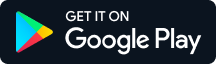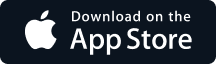מבוא
רישום מספר לוואץ אפ API הוא שלב הכרחי לצורך התחלת שימוש במערכת.
ניתן לבצע רישום באמצעות אשף ההרשמה במערכת..
מדריך זה מיועד למשתמשים מקתדמים ואנשי פיתוח שמעוניינים לבצע את האינטגרציה באמצעות אפליקציה פרטית.
הרישום מצריך התמצאות טכנולוגית ואם אינך בקיא, מומלץ להיעזר באיש מקצוע.
תנאי סף ומדיניות פייסבוק
עסקים המספקים שירותים מסויימים אינם מורשים להשתמש ב Whatsapp API.
בד"כ מדובר בעסקים שמציעים שירותים מוסדרים בחוק כמו אלכוהול, הימורים ודומיהם.
גם מוצרים ושירותים רפואיים עלולים להוות בעיה.
מידע נוסף ניתן לקבל במאמר מדיניות פייסבוק לרישום עסקים לוואטסאפ API
בכל מקרה, אם קיים ספק כלשהו, מומלץ לעיין במידניות פייסבוק
הכנה מוקדמת
גישה לחשבון פייסבוק
הרישום מתבצע באמעות חשבון פייסבוק פעיל.
אם אין ברשותך חשבון פייסבוק, יש לפתוח חשבון חדש.
אם חשבון הפייסבוק שלך חסום מכל סיבה שהיא, יש לפעול להסרת החסימה לפני התחלת התהליך.
דף עסקי בפייסבוק
גישה לחשבון מפתח בפייסבוק
מספר טלפון
כרטיס אשראי
סבלנות
התהליך עשוי לארוך כשעה עד שעה וחצי.
פתיחת אפליקציה ב developners.facebook
כדי לפתוח אפליקציית WhatsApp בחשבון מפתח בפייסבוק, עליך לעקוב אחר השלבים הבאים:
1. **פתיחת חשבון מפתח בפייסבוק:**
– אם אין לך חשבון מפתח בפייסבוק, עליך ליצור אחד. כנס ל-[Facebook for Developers](https://developers.facebook.com/) ולחץ על "הרשם".
– עקוב אחר ההוראות כדי להגדיר את חשבונך.
2. **יצירת אפליקציה:**
– במרכז המפתחים של פייסבוק, לחץ על "הוסף אפליקציה" כדי ליצור אפליקציה חדשה.
– בחר בקטגוריה המתאימה לאפליקציה שלך (לדוגמה, "עסקית" או "אישית").
– מלא את שם האפליקציה וכתובת הדוא"ל שלך.
3. **הגדרת האפליקציה:**
– בדף ניהול האפליקציה, מלא את כל הפרטים הנדרשים, כולל פרטי האפליקציה והגדרות הפרטיות.
– בתיבת ה"הגדרות", עדכן את המידע הטכני כגון כתובת ה-URL של דף הבית של האפליקציה וכתובת ה-URL של דף מדיניות הפרטיות.
4. **הוספת מוצר WhatsApp:**
– בחלונית המוצרים, בחר באפשרות "הוסף מוצר" ובחר ב-WhatsApp מהרשימה.
– עקוב אחר ההוראות כדי להוסיף את מוצר WhatsApp לאפליקציה שלך.
5. **קבלת מזהה אפליקציה ומפתח סודי:**
– מזהה האפליקציה (App ID) והמפתח הסודי (App Secret) יינתנו לך. שמור אותם במקום בטוח כי תצטרך אותם להגדרות API.
6. **הגדרת רשיונות וגישה ל-API:**
– בדף האפליקציה, עבור לסעיף 'הגדרות' ואז 'רשיונות וגישה ל-API' כדי להגדיר רשיונות גישה נדרשים לאפל
יקציה שלך.
7. **בדיקה ופרסום:**
– לפני שאתה מפרסם את האפליקציה, בצע בדיקות כדי לוודא שהכל פועל כראוי.
– לאחר הבדיקות, פרסם את האפליקציה כדי שהיא תהיה זמינה לשימוש ציבורי.
שים לב שתהליך זה דורש הבנה טכנית מסוימת ויכול להיות מורכב. כמו כן, מדיניות פייסבוק ותנאי השימוש ב-API של WhatsApp עלולים להשתנות, כך שמומלץ לבדוק את המידע העדכני באתר Facebook for Developers.
הגדרת האפלקיציה
לאחר שפתחת אפליקציה ב-Facebook for Developers, השלב הבא הוא להגדיר ולהתאים את האפליקציה לצרכים שלך. כאן ישנם מספר שלבים חשובים:
1. **הגדרת מוצרים:**
– בחר את המוצרים שברצונך לשלב באפליקציה שלך. לדוגמה, אם אתה רוצה להשתמש ב-WA API, עליך להוסיף את מוצר WhatsApp לאפליקציה שלך.
– עקוב אחר ההדרכה הספציפית לכל מוצר כדי להגדיר אותו נכון.
2. **הגדרות אבטחה:**
– בחר מפתח סודי לאפליקציה שלך (App Secret) ושמור אותו במקום בטוח.
– הגדר מגבלות על כתובות IP או דומיינים מסוימים אם יש צורך, כדי לשמור על אבטחת האפליקציה שלך.
3. **הגדרת רשיונות גישה ל-API:**
– בחר אילו רשיונות גישה ל-API האפליקציה שלך תצטרך. זה יכול לכלול גישה למידע משתמש, ניהול פרסומות, גישה למידע עסקי, ועוד.
– עקוב אחר ההוראות כדי לבקש ולאמת את הרשיונות הנדרשים.
4. **הגדרת חווית המשתמש:**
– עבוד על UI/UX של האפליקציה – עיצוב, ניווט, ואינטראקציה.
– וודא שהאפליקציה נוחה וקלה לשימוש עבור המשתמשים הסופיים.
5. **בדיקה וניטור:**
– עשה שימוש בכלים כמו Facebook Analytics כדי לנתח ולנטר את ביצועי האפליקציה.
– בדוק את האפליקציה במגוון תרחישים ועל מגוון מכשירים כדי לוודא שהיא פועלת כצפוי.
6. **פרסום האפליקציה:**
– לאחר שהאפליקציה עברה בדיקות ואתה מרוצה מהביצועים והאבטחה.